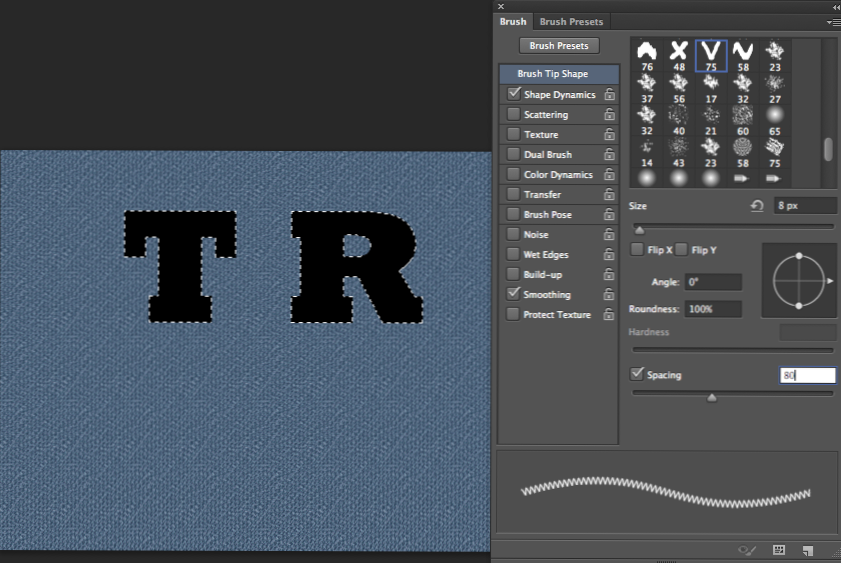
Denna handledning för Photoshop Tech-Recipes kommer att täcka det enklaste sättet att skapa en denimbakgrund och sedan "sy" din text över den.
För att påskynda denna handledning måste du ta en uppsättning stygnborstar om du inte redan har en.
Du kan ladda ner en gratis här: http://pshero.com/assets/tutorials/0065/StitchesOfThread.abr.
Nu när du har din stygnsamling kan vi komma igång. Jag använder en Mac med Photoshop CS6, men liknande steg ska följas på en Windows-dator samt äldre versioner av Photoshop.
1. Först bör du skapa ett nytt projekt. Du kan göra det till vilken storlek du vill. När ditt projekt har skapats måste du låsa upp bakgrundsskiktet genom att dubbelklicka på det och slå Stiga på. Sedan lägger du till ett mönsteröverlägg via fx-menyn. Klicka på den lilla växlar ikonen, och välj Mönster 2. Välj sedan det blå denimmönstret. (Du kommer att kunna ändra färgen senare.)
2.Nu, skriv in din text med ett större skrift. Välj svart som din förgrundsfärg för bästa resultat. 
3. Skapa ett nytt lager och ring det stygn. Då, med det skikt som valts, Kommando + Klicka (Ctrl + Click) på textlagret för att göra ett urval. 
4.Nu, välj penselverktyg, och sedan träffa F5 för att få fram borstalternativen. Ladda borstarna du hämtade, och välj V borsta. Ange dina värden som jag har nedan. 
5. Gå tillbaka till textlagret och gå till Skriv> Skapa arbetsväg.  Skapa arbetsväg "width =" 500 "height =" 360 "srcset =" images_1 / photoshop-cs6-stitching-text-on-a-denim-texture-for-beginners_5.png 500w, https: //www.tech- recipes.com/wp-content/uploads/2013/02/Screen-Shot-2013-02-06-at-7.42.53-PM-620x446.png 620w, https://www.tech-recipes.com/wp -content / uploads / 2013/02 / Screen-Shot-2013-02-06-at-7.42.53-PM.png 695w "sizes =" (maxbredd: 500px) 100vw, 500px ">
Skapa arbetsväg "width =" 500 "height =" 360 "srcset =" images_1 / photoshop-cs6-stitching-text-on-a-denim-texture-for-beginners_5.png 500w, https: //www.tech- recipes.com/wp-content/uploads/2013/02/Screen-Shot-2013-02-06-at-7.42.53-PM-620x446.png 620w, https://www.tech-recipes.com/wp -content / uploads / 2013/02 / Screen-Shot-2013-02-06-at-7.42.53-PM.png 695w "sizes =" (maxbredd: 500px) 100vw, 500px ">
6.Nu, med hjälp av penna verktyg, välj arbetsbana av din text. Det kan hända att du behöver göra det för varje enskilt brev. Sedan Högerklicka och välj Stroke Path ... . När du uppmanas väljer du Borsta, och träffa Stiga på.  stroke "width =" 500 "height =" 401 "srcset =" images_1 / photoshop-cs6-stitching-text-on-a-denim-texture-for-beginners_6.png 500w, https: //www.tech-recipes. com / wp-innehåll / uppladdningar / 2013/02 / Screen-Shot-2013-02-06-at-7.44.04-PM-620x497.png 620w, https://www.tech-recipes.com/wp-content /uploads/2013/02/Screen-Shot-2013-02-06-at-7.44.04-PM-199x161.png 199w, https://www.tech-recipes.com/wp-content/uploads/2013/ 02 / Screen-Shot-2013-02-06-at-7.44.04-PM.png 720w "size =" (maxbredd: 500px) 100vw, 500px ">
stroke "width =" 500 "height =" 401 "srcset =" images_1 / photoshop-cs6-stitching-text-on-a-denim-texture-for-beginners_6.png 500w, https: //www.tech-recipes. com / wp-innehåll / uppladdningar / 2013/02 / Screen-Shot-2013-02-06-at-7.44.04-PM-620x497.png 620w, https://www.tech-recipes.com/wp-content /uploads/2013/02/Screen-Shot-2013-02-06-at-7.44.04-PM-199x161.png 199w, https://www.tech-recipes.com/wp-content/uploads/2013/ 02 / Screen-Shot-2013-02-06-at-7.44.04-PM.png 720w "size =" (maxbredd: 500px) 100vw, 500px ">
Altfiol! Du borde nu ha något så här. 
7. Vi kan göra stygn lite mer realistiska. Använda fx alternativ, lägg till en Släppa Skugga till ditt sömmarlag med värden som jag har använt nedan.

Lägg nu till en Bevel & Emboss lagerformat med värden som liknar min. Hit sedan ok.

8.Nu kommer vi att ändra färgen på vår denim. Med detimlagret valt, gå till Layer> Nytt justeringslager> Färgton / Mättnad. Nytt anpassningsskikt> nyans "width =" 500 "height =" 275 "srcset =" images_1 / photoshop-cs6-stitching-text-on-a-denim-texture-for-beginners_10.png 500w, https: // www. tech-recipes.com/wp-content/uploads/2013/02/Screen-Shot-2013-02-06-at-7.47.58-PM-620x342.png 620w, https://www.tech-recipes.com /wp-content/uploads/2013/02/Screen-Shot-2013-02-06-at-7.47.58-PM-639x350.png 639w, https://www.tech-recipes.com/wp-content/ uppladdningar / 2013/02 / Screen-Shot-2013-02-06-at-7.47.58-PM.png 1203w "sizes =" (maxbredd: 500px) 100vw, 500px ">
Nytt anpassningsskikt> nyans "width =" 500 "height =" 275 "srcset =" images_1 / photoshop-cs6-stitching-text-on-a-denim-texture-for-beginners_10.png 500w, https: // www. tech-recipes.com/wp-content/uploads/2013/02/Screen-Shot-2013-02-06-at-7.47.58-PM-620x342.png 620w, https://www.tech-recipes.com /wp-content/uploads/2013/02/Screen-Shot-2013-02-06-at-7.47.58-PM-639x350.png 639w, https://www.tech-recipes.com/wp-content/ uppladdningar / 2013/02 / Screen-Shot-2013-02-06-at-7.47.58-PM.png 1203w "sizes =" (maxbredd: 500px) 100vw, 500px ">
9. Jag har bestämt mig för att gå med en fin röd färg för min huvudsakliga bakgrund. Gärna spela med glidarna tills du får den perfekta färgen du behöver. 
10. Nu lägger vi till efterbehandlingen. Välj textlagret och ändra dess läge till Multiplicera och dess fyllning till ungefär 70%. Du är nu klar. Känn dig fri att leka med fler sömmar och mer denim för att få det resultat du vill ha. Jag har spenderat lite tid på att leka med min slutprodukt, och detta är slutresultatet. Var inte rädd för att experimentera och ha kul!
Du är nu klar. Känn dig fri att leka med fler sömmar och mer denim för att få det resultat du vill ha. Jag har spenderat lite tid på att leka med min slutprodukt, och detta är slutresultatet. Var inte rädd för att experimentera och ha kul!


